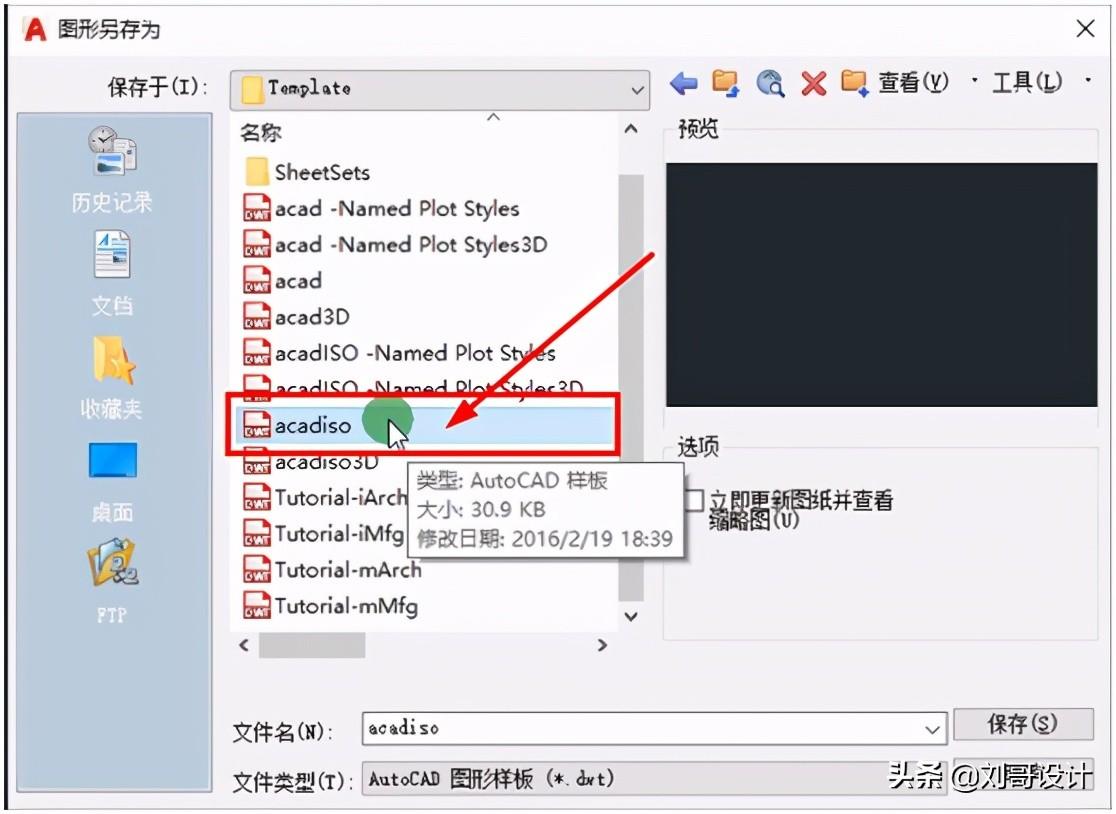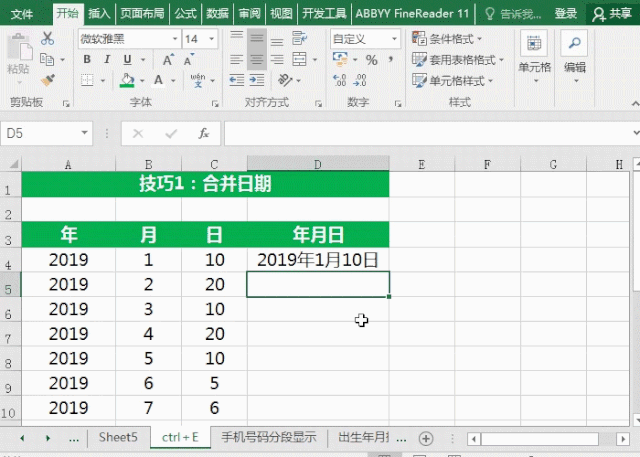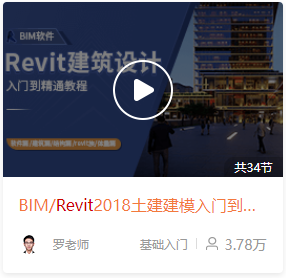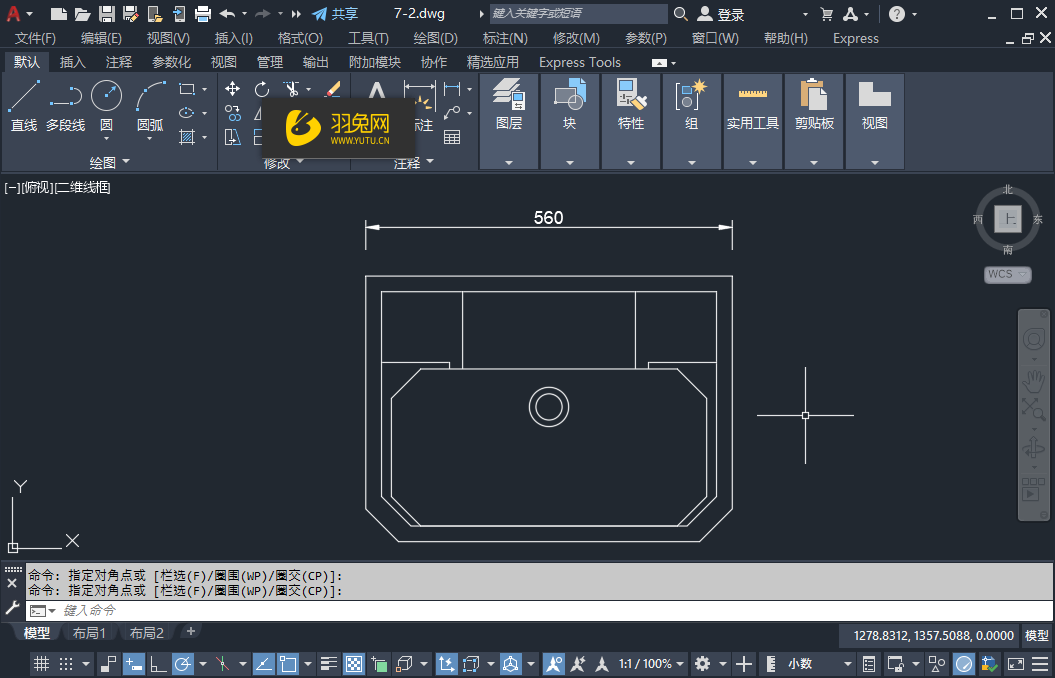PPT怎样设置幻灯片页码从第二页开始优质
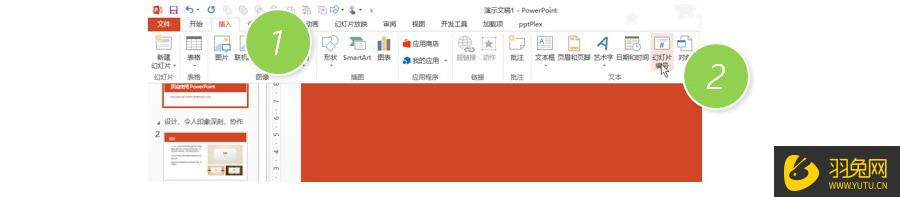
PPT设置幻灯片页码从第二页开始方法:
【学PPT。做炫酷演示。就上云渲染农场。云渲染农场精选PPT专业视频课。全面讲解。今天我推荐:ppt一分钟技能合集。98个课程小节。布衣公子老师精心授课。直击PPT制作痛点】
打开PPT。点击“插入—幻灯片编号”功能。如(下图2处)
后在新弹界面中。按下图勾选即可。(下图3。4处)注意要把页码放在第二页。必须勾选“标题幻灯片不显示”
搞定后。右下角就会有页码(如下图6处)。但需要注意的是PPT会忽略标题的页码1。直接从页码2开始。
以上就是“PPT怎样设置幻灯片页码从第二页开始?”的解答精彩分享了。你学会了吗?学习PPT制作。理论+实践才能全面攻克PPT制作难题。跟着云渲染农场讲师学习PPT。加班熬夜?千次万次反复修改?都不可能。一起来体验体验吧。点击PPT自学视频课找到合适自己的课程展开学习~
PPT自学热门课推荐:
更多精选教程文章推荐
以上是由资深渲染大师 小渲 整理编辑的,如果觉得对你有帮助,可以收藏或分享给身边的人
本文标题:PPT怎样设置幻灯片页码从第二页开始
本文地址:http://www.hszkedu.com/48676.html ,转载请注明来源:云渲染教程网
友情提示:本站内容均为网友发布,并不代表本站立场,如果本站的信息无意侵犯了您的版权,请联系我们及时处理,分享目的仅供大家学习与参考,不代表云渲染农场的立场!
本文地址:http://www.hszkedu.com/48676.html ,转载请注明来源:云渲染教程网
友情提示:本站内容均为网友发布,并不代表本站立场,如果本站的信息无意侵犯了您的版权,请联系我们及时处理,分享目的仅供大家学习与参考,不代表云渲染农场的立场!